Så här arkiverar du och hanterar dina Amazon-beställningar bättre

Om du beställer mycket av Amazonas har du förmodligen en omfattande orderhistorik. Idag vill vi diskutera hur du kan hantera tidigare order och till och med arkivera dem så att de inte längre är synliga på listan.
RELATERAD: Hantera dina Kindles och böcker från Amazonas webbplats
Din Amazon orderhistorik sträcker sig troligen tillbaka flera år och kan innehålla hundratals, kanske tusentals tidigare order. Medan de senaste sex månaderna till ett år är mest relevanta, kan du fortfarande ha dussintals eller hundratals order att sortera igenom. Amazon ger kunderna ett flertal kraftfulla verktyg för att visa, spåra och avbryta order samt lämna meningsfull feedback till säljare och även om förpackning och leverans.
För att se dina beställningar, öppna ditt konto och se "Din order" från fortsättningsskärmen. Du kan redan se att det finns ett par "Order Actions" på den här skärmen, men du kan se all din tidigare orderhistorik i en lista genom att klicka på knappen "Din order".
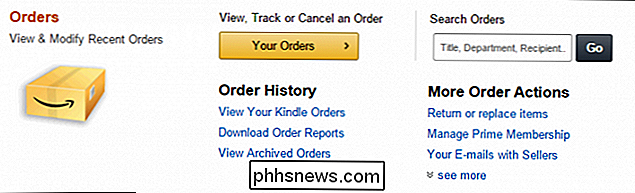
Du måste kanske logga in på nästa skärm.

Överst på skärmen "Din beställning" kommer du att se fyra kategorier, och du kommer att kunna välja tidsramen där du visar tidigare beställningar. Allt annat än sex månader kan ses årligen.
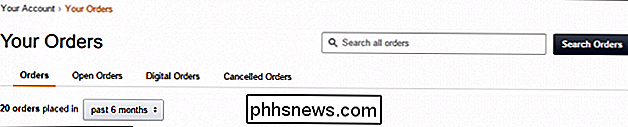
Varje beställning i din historik ska ha upp till sju alternativ, inklusive möjligheten att snabbt köpa den igen. Längst upp i raden kan du se när du beställde, hur mycket det kostar, vem det skickas, beställ detaljer eller dra upp en faktura.
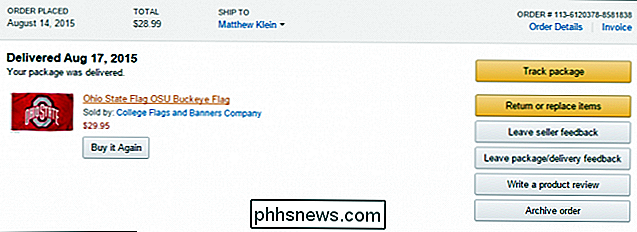
Sidan "Spårpaket" visas när varan beställdes, skickas , och när eller om den levererades.
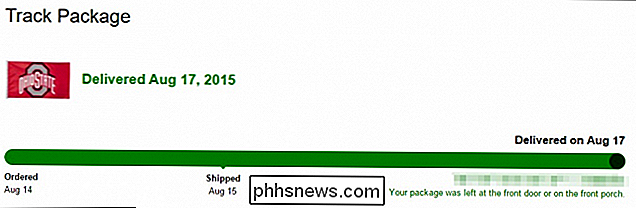
Om du vill returnera ett objekt får du ett smalt fönstret. Du kommer att se hur länge du har tills du kan returnera någonting och välj orsaken till det.
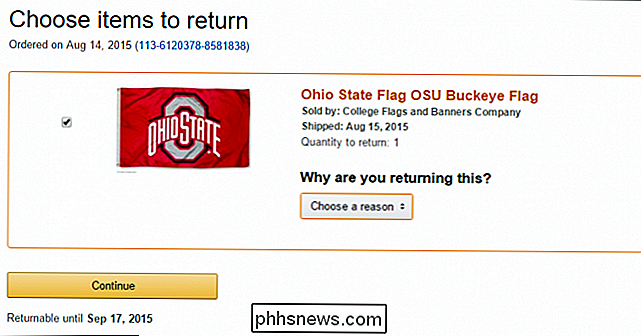
Om du behöver eller vill lämna feedback till säljaren kan du göra det på sidan Lämna säljarens återkoppling. Du kan ge säljaren en stjärnklassificering och uttrycka dina tankar i kommentarerna.
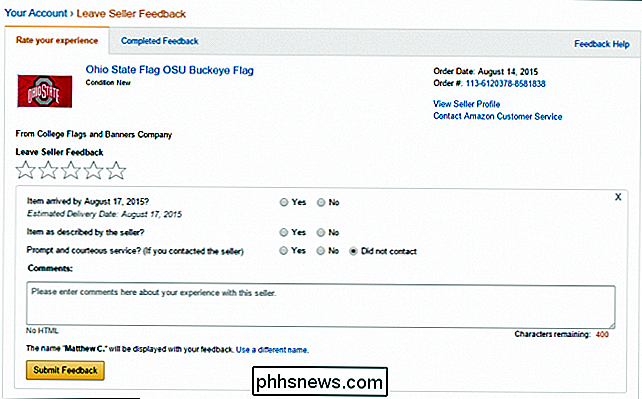
Du kan också betygsätta din leverans- och paketupplevelse, till exempel om det levererades i tid också om det var tillräckligt förpackat för att ge tillräckligt med skydd.
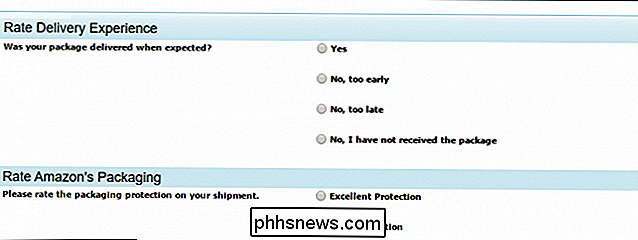
Om du hittat förpackningen för svårt, kan du låta Amazon veta, samt dela feedback med kommentarer och till och med ladda upp en bild för att illustrera en punkt.
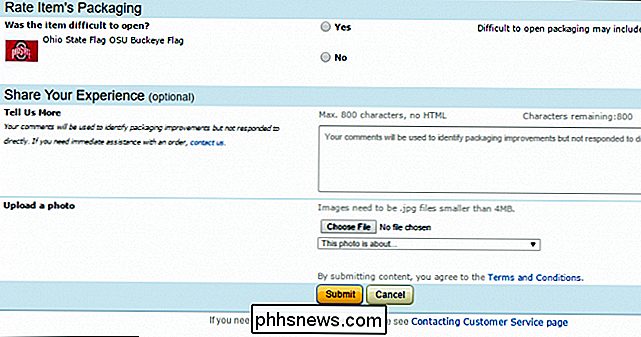
Du kommer förmodligen att ha några tankar och känslor om ditt senaste köp, eller kanske du vill återvända till en order från ett tag tillbaka och ge feedback. Lämna feedback är så enkelt som att ge ditt objekt eller föremål en stjärnklassificering och, om så önskas, göra en kort recension.
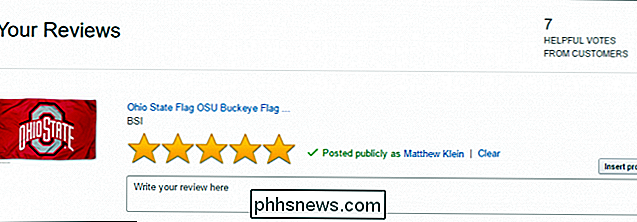
Slutligen ska vi beställa arkivering. Du kan arkivera upp till 100 beställningar, så om du köper ett föremål upprepade gånger kan du dölja gamla beställningar, eller om det finns något på din lista som du inte vill ha framträdande på din beställningslista, arkiverar du det också.
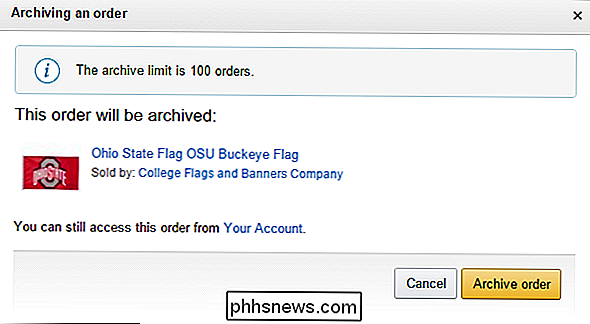
Du kommer fortfarande att kunna se arkiverad order från "Ditt konto" genom att klicka på länken "Visa arkiverade beställningar".
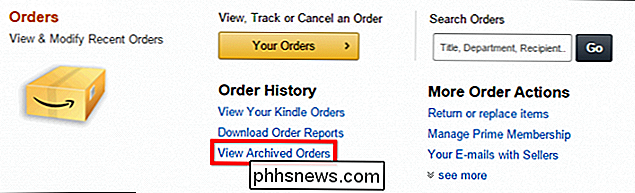
Om du är en Amazon-junkie, kan du hantera din orderhistorik ge dig en rad kraftfulla verktyg som konsolideras i ett enkelt skick Plats.
Förbättra ditt konto och veta vilka verktyg och alternativ som är tillgängliga för dig, till exempel hantering av Kindles och deras innehåll, kommer att förbättra din Amazon-köpupplevelse avsevärt.
Om du har något du vill lägga till, så Som kommentar eller fråga, vänligen lämna din feedback i vårt diskussionsforum.

Vad är skillnaderna mellan MP3, FLAC och andra ljudformat?
Digitalt ljud har funnits länge, så det måste finnas en mängd ljudformat där ute. Här är några av de vanligaste, vad skiljer dem, och vad de ska använda. Innan vi pratar om vardagliga ljudformat är det viktigt att du förstår grunderna, och det innebär förståelse av PCM. Efter det kommer vi att ta itu med komprimerade format.

Så här hittar du och tar bort duplicerade filer på vilket operativsystem som helst
Sök efter en duplikat-fil-finder och du kommer att bli bombarderad av skräppostfyllda installatörer och betalda applikationer. Vi har sammanställt listor över de bästa gratis duplikatfilerna så att du kan spara lite tid. Programmen täcker här Windows, Mac OS X, Linux och även Android. Apples iOS erbjuder inte ett användarsynligt filsystem, så du kan inte göra det på en iPhone eller iPad.



